نصيحة 1: كيفية إغلاق كافة نوافذ المتصفح
نصيحة 1: كيفية إغلاق كافة نوافذ المتصفح
العمل على شبكة الإنترنت، المستخدمين في كثير من الأحيانفتح علامات تبويب متعددة أو نوافذ المتصفح. هذا يسرع العمل، يجعلها أكثر ملاءمة. ولكن عند تثبيت البرامج أو التطبيقات، قد يتطلب المثبت إغلاق كافة نوافذ المتصفح المفتوحة. لإغلاق جميع نوافذ المتصفح، اتبع الخطوات التالية:

تعليمات
1
يمكنك إغلاق جميع نوافذ المتصفح مرة واحدة. للقيام بذلك، انقر على الصليب في الزاوية اليمنى العليا من البرنامج. للقيام بذلك باستخدام لوحة المفاتيح، اضغط ألت + F4.
2
إذا كنت لا تريد إغلاق المتصفح فورالا تفقد المعلومات الهامة، على سبيل المثال)، يمكنك إغلاق علامات التبويب واحدة في وقت واحد. انقر بزر الماوس الأيمن على الصليب في الجانب الأيسر من علامة التبويب، أو استخدم اختصار لوحة المفاتيح كترل + F4 أو كترل + W. بعد إغلاق جميع علامات التبويب، أغلق المتصفح نفسه. الآن بعد أن يتم إغلاق كافة نوافذ المتصفح، يمكنك تثبيت التطبيق أو البرنامج الصحيح.
3
في معظم الحالات، الخطوات السابقة كافية. ولكن هناك حالات عند إغلاق جميع النوافذ مرئية المتصفح، ويرفض البرنامج لمتابعة التثبيت، ومرة أخرى تطالب لإغلاق النافذة. التوقيع في إدارة المهام، اضغط CTRL + SHIFT + ESC. بدلا من ذلك، يمكنك الضغط على تركيبة المفاتيح CTRL + ALT + DELETE، حدد "ابدأ إدارة المهام" في النافذة التي تظهر.
4
انقر على علامة التبويب "العمليات". فإنه يظهر العمليات التي يتم تشغيلها حاليا. انقر على الزر لعرض عمليات جميع المستخدمين. انقر على التسمية "اسم الصورة" لتنظيم العمليات حسب الأبجدية وتسهيل البحث. اعتمادا على متصفحك، ابحث عن أسماء الملفات التالية: iexplorer.exe، opera.exe، firefox.exe، chrom.exe، وما إلى ذلك. انقر على العملية المطلوبة، انقر فوق "إنهاء العملية" وتأكيد الانتهاء. الآن يتم إغلاق كافة نوافذ المتصفح، يمكنك تثبيت البرنامج أو التطبيق.
5
في بعض الأحيان يصبح من الضروري تقليل النوافذمتصفح دون إغلاقها. على سبيل المثال، كنت في العمل وترغب في عرض الرسائل الشخصية، ولكن لا تريد من الغرباء أن يلاحظ هذا. للتبديل بسرعة إلى إطار برنامج آخر، على سبيل المثال، مستند ورد، استخدم تركيبة المفاتيح ألت + تاب. لتقليل كل نوافذ المتصفح ومشاهدة "سطح المكتب"، اضغط على مفتاحي وين + D أو وين + M، كما يمكنك أيضا تقليل النوافذ بالنقر على الزر "طي جميع النوافذ" في الركن السفلي الأيمن من الشاشة بجوار زر "ابدأ".
نصيحة 2: كيفية إغلاق كافة النوافذ
في نظام التشغيل ويندوز، يمكنك تقليل كل شيء نوافذ، ولكن لإغلاقها بنفس الطريقة، في نقرة واحدة، لديك لجوء إلى مطوري البرمجيات طرف ثالث. وهناك برنامج صغير يساعد في هذه المهمة.

تعليمات
1
مع إغلاق جميع ويندوز، يمكنك إغلاق جميع نوافذ. تحميل البرنامج على الموقع الرسمي للمطورين في
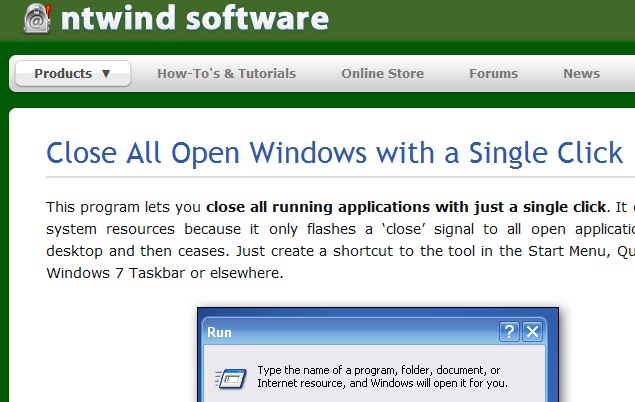
2
تحميل الأرشيف مع البرنامج وفك ضغطه في أي مكان مناسب على جهاز الكمبيوتر.

3
اسحب رمز التطبيق إلى شريط المهام وأرفقه به.

4
لإغلاق الكل نوافذ، انقر فوق رمز إغلاق كافة ويندوز.

نصيحة 3: ما هي نوافذ المتصفح
نافذة المتصفح هي شكل من أشكال الرسمواجهة، وتستخدم عند المستخدم على شبكة الإنترنت. وفي الوقت نفسه، تلقى نافذة المتصفح مثل هذا الاسم بسبب حقيقة أنه، مثل نافذة العادية، لديه شكل مستطيل.

المتصفح
وجاءت كلمة "متصفح" جدا باللغة الروسية مناللغة الإنجليزية، والتي الفعل يعني "استعراض" "وجهة نظر". وهكذا، يتم استخدام اليوم في مجال كلمة تكنولوجيا الإنترنت "المتصفح" للإشارة إلى برنامج خاص، والذي يهدف إلى عرض المعلومات في تاريخ internete.Na، وهذا الجزء من السوق تتوسع باستمرار، لذلك يمكن للمستخدمين الاختيار من بين عدد من أكثر أو أقل شعبية المتصفحات، اعتمادا أي نوع من المزايا والإمكانات المتاحة في كل برنامج من البرامج، ويبدو انهم لتكون أكثر راحة. لذلك، واحدة من أكثر متصفح طويلة izspolzuemyh هو «إنترنت إكسبلورر»، الذي كان لفترة طويلة رائدة في شعبية بين المستخدمين، ولكن ادعى موقفها اليوم عدة برامج مفيدة أخرى مثل «موزيلا فايرفوكس»، «أوبرا»، «جوجل كروم "وغيرها.نوافذ المتصفح
عادة، اختيار متصفح معينيقوم على ما هي الوظائف التي توفر للمستخدم، وكذلك على راحة واجهة، وهذا هو، المنظمة الرسومية للصفحة، لشخص معين الذي يخطط لتثبيته. من خلال هذه المعلمات، فإن المتصفحات المدرجة لديها اختلافات ملحوظة جدا، ولكن هناك عدد من معلمات الواجهة التي هي نفسها لكل هذه البرامج، واحدة من هذه المعلمات هي شكل توفير المعلومات من صفحة ويب. في جميع المتصفحات الموجودة، يتم تقديمه في شكل نافذة ما يسمى - حقل مستطيل حيث يتم عرض النص والصور والفيديو أو غيرها من المعلومات. يمكن توسيع نافذة المتصفح إلى ملء الشاشة، أي ملء مساحة الشاشة بأكملها معها، أو استخدام شكل مضغوط من نافذة العرض عن طريق النقر على رمز في شكل مربعين في الزاوية اليمنى العليا من الشاشة. بالإضافة إلى ذلك، نافذة لم تعد تحتاج إليها، يمكنك إغلاق عن طريق النقر على رمز في شكل الصليب، أو التقليل، وهذا هو، إزالة مؤقتا من مجال الرؤية من خلال النقر على رمز في شكل اندفاعة في كل نافذة المتصفح، يمكنك فتح واحد أو أكثر من علامات التبويب إضافية للوصول في الوقت نفسه إلى عدة صفحات الإنترنت. ويمكن القيام بذلك عن طريق تحريك مؤشر الماوس إلى أعلى الشاشة. في بعض المتصفحات، يتم عرض هذه الميزة كعلامة زائد، وفي غيرها - كحقل صغير مجاني بجوار اسم موقع مفتوح بالفعل. من أجل إغلاق علامة تبويب منفصلة، يجب أيضا النقر على رمز الصليب - واحد على الجانب الأيمن من علامة التبويب.العناصر الرئيسية للنافذة في أي متصفح هي شريط العناوين والحقل الرئيسي لعرض المعلومات. يتم عرض شريط العناوين أعلى نافذة المتصفح. وعادة ما يبدأ مع الأحرف "ووو" أو "هتب: //" وهو رمز أبجدي، المدخلات التي سوف يأخذك إلى الصفحة التي تحتاج إليها. حاليا، صفحات باللغة الروسية يمكن كتابة باللغة اللاتينية والسيريلية. في الحقل الرئيسي يمكنك ان ترى مجموعة متنوعة من النصوص والصور والفيديو وغيرها من المعلومات، وتكوين الذي يعتمد على محتوى الموقع الذي تقوم بعرضه.نصيحة 4: كيفية إغلاق كافة مفاتيح التشغيل السريع للنوافذ
في بعض الأحيان أثناء العمل على الإنترنت الناس فتحعدد كبير من النوافذ، على افتراض ثم العودة إلى عرض هذه المعلومات. ولكن بعد ذلك أنها تتخلى عن هذه الفكرة، ومن ثم فإنه من المفيد إغلاق جميع النوافذ على الفور.

فتح النوافذ
نافذة تظهر على شاشة الكمبيوتر أثناءالعمل، هو وسيلة لتنظيم المعلومات التي يتعامل معها المستخدم حاليا. في هذه الحالة، فإن نظام النافذة هي منظمة واجهة الكمبيوتر الآن أصبحت واسعة الانتشار بحيث، كما يتم إجراء النوافذ وتسبب مجموعة متنوعة من برامج الكمبيوتر، وصفحات الويب وغيرها من فتح في وقت واحد resursy.Neobhodimost عدد كبير من النوافذ من قبل العديد من العوامل. الأكثر شيوعا منها - البحث عن المعلومات، في سياق الأمر الذي جعل الانتقال التدريجي من نافذة إلى أخرى في محاولة للحصول على المعلومات التي تلبي أفضل الاستعلام البحث. في هذه الحالة، إذا كان المستخدم لسبب لا تغلق نافذة يزرها بعد مرور بعض الوقت على مكتبه كمية كبيرة من الأسباب المحتملة مفتوحة razdelov.Drugaya لهذا الوضع - عمل في وقت واحد مع عدة ملفات للمعلومات، وهو ما يعني نداء موازية لبعضها من منهم. في هذه الحالة، فإن وجود على سطح المكتب بعض النوافذ مفتوحة خلال فترة هذا العمل هو الحاجة للمستخدم لتوفير الوقت على الانفتاح الجديد كل منهم في الوقت الراهن. عندما تكون هناك حاجة إلى المعلومات الواردة فيه.إغلاق النوافذ
ومع ذلك، في مرحلة ما، والحاجة لإبقاء النوافذ الممسوحة ضوئيا مفتوحة من يختفي المستخدم. في هذه الحالة، لديه اثنين من الخيارات الرئيسية لاستكمال عمله. الأول من هذه هي إغلاق النوافذ المفتوحة يدويا، من خلال النقر على رمز "الصليب"، والذي عادة ما يكون في الزاوية اليمنى العليا من أي نافذة. ومع ذلك، إذا كان عدد من النوافذ المفتوحة عدة عشرات، وهذه العملية يمكن أن يكون وقتا طويلا جدا وتستغرق وقتا طويلا، وبالتالي فإن المطورين من البرامج المستخدمة في أجهزة الكمبيوتر الحديثة قد خلق إمكانية استخدام ما يسمى "مفاتيح الساخنة" - مجموعات من الأزرار على لوحة المفاتيح، يسبب بعض الإجراءات اللازمة. واحد من هذه المجموعات يسمح لمرة واحدة إغلاق جميع النوافذ المفتوحة على سطح المكتب من الكمبيوتر: لهذا الغرض فمن الضروري للضغط على مفتاح ألت، ومن ثم، عقد عليه، المفتاح F4. تنفيذ هذا الأمر عادة ما يسبب ظهور قائمة مطالبة المستخدم بتأكيد نية إغلاق كافة النوافذ المفتوحة، حيث أن مطوري النظام يعترفون بأن المجموعة المحددة يمكن الضغط عليها بطريق الخطأ. إذا كنت متأكدا من قرارك، يجب عليك تأكيد ذلك عن طريق الضغط على الزر المقابل، وبعد ذلك سيتم إغلاق جميع النوافذ.نصيحة 5: كيفية إزالة النوافذ المنبثقة من المتصفح
لحظر النوافذ المنبثقة أثناء التصفحفي الإنترنت يمكن أن تستخدم الإضافات إلى المتصفح، وبرامج خاصة من الشركات المصنعة طرف ثالث. لذلك اتضح أن أي مجمع مكافحة الفيروسات في تركيبة مع جدار حماية نظام التشغيل لا يمكن السيطرة بشكل كامل حركة مرور الشبكة.

سوف تحتاج
- البرنامج:
- - أد مونشر؛
- - أدبلوك زائد.
تعليمات
1
بالفعل العديد من مستخدمي متصفحات الإنترنتومن المعروف أن زيارة المواقع التي اجتازت اختبار الزمن لا تعطي ضمانا كاملا ضد ظهور النوافذ المنبثقة ورايات مختلفة مع محتوى غير أخلاقي. عاما بعد عام، وضع الموقع يمكن أن تتغير والحصول على الدخل السلبي، بعض مشرفي المواقع وضع هذا النوع من الإعلانات. وغالبا ما تظهر هذه الإعلانات بعد نهاية الفترة المدفوعة، كقاعدة عامة، على المواقع التي توفر استضافة مجانية.
2
إذا كنت تستخدم الكثير منالمتصفحات، سوف تحتاج فقط إلى تثبيت برنامج عالمي يعمل مع تدفق حركة المرور، ومنع العناصر غير الضرورية. هذا البرنامج هو نتاج المطورين البولنديين أد مونشر. ربما كنت قد رأيت بالفعل من أصدقائك أو معارفك، عند تشغيل النظام، تظهر صورة رأس البقر في الدرج (عندما يتم حظر الإعلان، يبدأ فك الفك في الانكماش).
3
يمكنك تنزيل البرنامج على الرابط التالي: هتب://www.admuncher.com. بعد تنزيل الأداة إلى الكمبيوتر وتثبيته، سيظهر اختصار على سطح المكتب. انقر نقرا مزدوجا على ذلك لإطلاق البرنامج، ثم انقر على الرابط للتسجيل، كما العمل مع البرنامج هو ممكن فقط بعد التسجيل.
4
بعد تفعيل البرنامج، رئيس البقر (في الدرج)التغيير من الأحمر إلى الأبيض، والآن أد مونشر جاهز للاستخدام. لتحديث قواعد بيانات التوقيع، انقر بزر الماوس الأيمن فوق رمز البرنامج وحدد التحقق من وجود تحديثات. في النافذة التي تفتح، انقر فوق السطر النشط في الحقل تحديث قائمة الإعلان، ثم انقر فوق الزر تنزيل.
5
إذا كنت تستخدم متصفح واحد فقط،يمكنك تثبيت إضافة أدبلوك بلوس إليها. ويمكن استخدامه في موزيلا فايرفوكس وجوجل كروم. يمكنك تثبيته من القائمة "إضافات". في نافذة البحث، يجب إدخال أدبلوك، اضغط على إنتر وحدد "تثبيت".
6
بعد إعادة التشغيل المتصفح في النافذة الرئيسية سترى اقتراح لتحديد اشتراك، حدد العنصر الذي يحتوي على قيمة روس. إغلاق علامة التبويب مع إعدادات الإضافة، أدبلوك على استعداد للذهاب.
نصيحة 6: كيفية فتح نافذة متصفح جديدة
تسمح لك معظم المتصفحات بالعمل فيالإنترنت وفتح في وقت واحد العديد من المواقع في آن واحد، والتي هي مريحة للغاية. والميزة الأكثر أهمية هي أنها جميعا مفتوحة دون أي مشاكل، في نقرة واحدة.

سوف تحتاج
- - تثبيت على متصفح الكمبيوتر.
تعليمات
1
القدرة على فتح علامات تبويب ونوافذ جديدةدعم جميع متصفحات الإنترنت. هذه الوظيفة مفيدة جدا عندما تحتاج إلى عرض صفحات مختلفة من المواقع دون إغلاق عناوين أخرى.
2
هذا مناسب، على سبيل المثال، عند زيارةموارد الإنترنت، على صفحاتها توجد حواشي لمواقع وصفحات أخرى، حيث يتم تقديم المعلومات الموسعة حول هذا المفهوم أو ذاك أو الكائن. العثور على مثل هذه الروابط هو بسيط جدا، لأنها عادة ما تكون مزينة باللون الأزرق الخط، وغالبا مع تسطير السفلية.
3
عند إحضار فأرة كمبيوتر إلى جهاز مماثليتم تسليط الضوء على النص النقوش وتسليط الضوء، وبالتالي إبلاغ أن النقر على الرابط، سوف تكون قادرا على الذهاب إلى الصفحة التالية لمزيد من المعلومات. ولكن في هذه الحالة، يمكنك ترك الصفحة السابقة على الفور.
4
ومع ذلك، إذا كنت تستخدم خيارات خاصةالمتصفح، يمكنك فتح واحد جديد وترك الرئيسي. للقيام بذلك، فقط انقر بزر الماوس الأيمن على رابط النقش المطلوب، ثم حدد العملية "فتح الرابط في علامة تبويب جديدة" أو "فتح الرابط في نافذة جديدة". إذا حددت علامة تبويب، فسيتم فتحها في نافذة المتصفح نفسها. وضع علامة على العنصر الثاني - الحصول على نافذة جديدة.
5
وهناك مبدأ مماثل يعمل في جميع المراجعين. ولكن اسم الخيار قد يكون مختلفا قليلا. على سبيل المثال، في موزيلا فايرفوكس، يجب تحديد "فتح في علامة تبويب جديدة" أو "فتح في نافذة جديدة". في غوغل كروم - "فتح الرابط في علامة تبويب جديدة" أو "فتح الرابط في نافذة جديدة". كما توفر المتصفحات كوميتبيرد و إنترنيت إكسبلورر روابط لعملية "فتح في علامة تبويب جديدة" أو "فتح في نافذة جديدة".
6
ويمكن لمتصفح أوبيرا، بالإضافة إلى طريقة عرض الصفحة القياسية، فتح عناوين جديدة في نوافذ الخلفية وعلامات التبويب.
7
أسهل طريقة لفتح علامات تبويب جديدة،يمكن الوصول إليها حتى لمستخدم الكمبيوتر المبتدئ - انقر على علامة الجمع الموجود على لوحة عمل المتصفح بجوار علامة التبويب المفتوحة. في هذه الحالة، سيتم فتح علامة تبويب فارغة.
نصيحة 7: كيفية زيادة سرعة الإنترنت كابل
استخدام خط وصول مخصص للشبكة هو الخيار الأكثر فائدة للوصول إلى الشبكة - لديك الفرصة لربط خطة بيانات غير محدودة مع ارتفاع سرعة. لتعظيم ذلك، يمكنك استخدام أحد الخيارات البسيطة.

تعليمات
1
عند القيام بتصفح الإنترنت، تحتاج إلىتحسين البرامج النشطة في الخلفية في الوضع النشط أو السلبي - العملاء سيل، ومديري التحميل، فضلا عن الفيروسات المضادة للفيروسات، والرسائل الفورية وغيرها من التطبيقات التي قد تؤثر على اتصال بالشبكة. قم بتعطيل البرامج الموجودة في لوحة إكسبلورر، والتي تكون في الدرج. تحقق من قطع الاتصال باستخدام إدارة المهام. بالإضافة إلى ذلك، افتح علامة التبويب مع العمليات وتعطيل تلك التي تحتوي على كلمة تحديث في اسمهم - في لحظة تحميل التحديثات. لتعظيم سرعة تحميل الصفحة، يمكنك تعطيل تنزيل العناصر مثل الصور والتطبيقات - وفي هذه الحالة، ستزن الصفحات مرتين أو ثلاث مرات تقريبا وتحمل بشكل أسرع.
2
إذا كنت تحمل ملفا باستخداممتصفح، يجب إغلاق كافة النوافذ باستثناء واحد الذي يتم تنفيذ التنزيل. بالإضافة إلى ذلك، اتبع التوصيات الموضحة في الخطوة السابقة ولا تقم بتشغيل البرامج التي تستخدم الوصول إلى الشبكة حتى اكتمال التنزيل.
3
عند استخدام مدير للتنزيلتكوين البرنامج في مثل هذه الطريقة أن عدد التنزيلات في وقت واحد سوف تكون مساوية لأحد، وأولوية التنزيلات في ذلك قبل بقية العمليات سيكون الحد الأقصى. اتبع التوصيات الموضحة في الخطوة الأولى. لا تحمل أكثر من ملف واحد في نفس الوقت لتعظيم سرعة التحميل.
4
لضمان أقصى سرعة معباستخدام عميل سيل، تحتاج إلى تعيين أقصى أولوية للتحميلات الحالية. وبالإضافة إلى ذلك، تعيين حد الإصدار إلى كيلوبت واحد في الثانية الواحدة. افصل البرامج التي تستخدم اتصال الشبكة ولا تبدأها حتى يكتمل التنزيل. في حال كنت بحاجة إلى تحميل ملف واحد بحد أقصى سرعة، وقفة جميع التنزيلات الأخرى.







